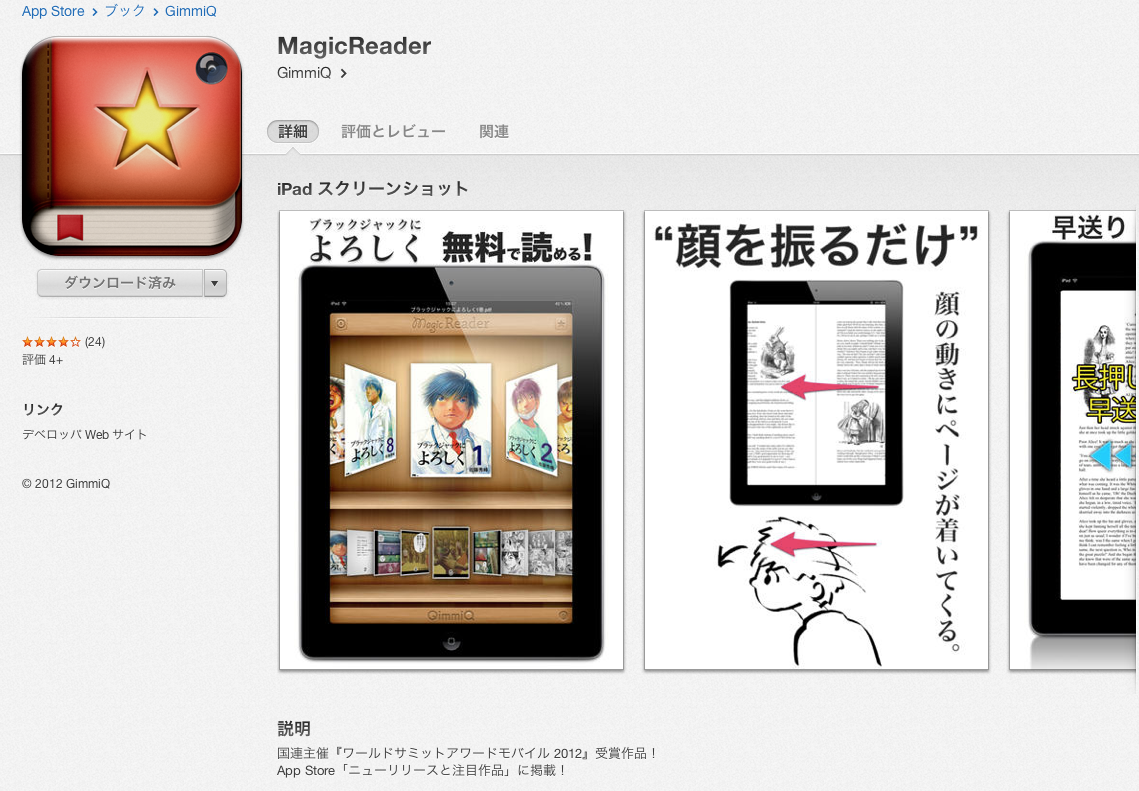もはや知らない人はいないと思われます
iPhoneやiPadなどのアップル製品。
PCで同期を行うユーザーにはこう考える方もいらっしゃるのではないでしょうか。
「WindowsのiTunes使いにくい」と。
そしてMacに興味を持ちつつもなかなか乗り換えに前進しない
いわゆる「初めてのMac」を検討中の方へ!
ほんの少し背中を押すような、ちょっぴり引っ張るような
メリットやデメリットを交えて僕の率直な感想を
ちなみに僕はiMacとMacBook Airを使用してます!
ウインドウズからマッキントッシュへ
とりあえず、使ってみた第一印象をパパーッと書いてみます。
この時、元々使ってたのはWindows XPで
そこからiMacの27インチでOSはLionになりました!
そこからiMacの27インチでOSはLionになりました!
「PCなのに暖かみのある身近な存在に感じる」
機械なのに?と思いますよね。
たぶん、最初のセットアップ画面やアイコンの統一感など
すっごく「ようこそ!」感が有ったんだと思います。
この強烈な第一印象のおかげでPCを大切にするようになりました。
PCへの認識を改めたというか、考え方が変わったというか
なんていうか、めっちゃ大事にしたくなるんですよね。
購入前もアップルストアで結構触ったんですけど
結局、自宅で使ってみないとわからない事って多いんですよね。
だからこそ家で初めて電源を入れてセットアップを終えた時
Macを使える喜びや所有感など……
ぶっちゃけ信者じゃないのにえらい感動した覚えがあります。
機械なのに?と思いますよね。
たぶん、最初のセットアップ画面やアイコンの統一感など
すっごく「ようこそ!」感が有ったんだと思います。
この強烈な第一印象のおかげでPCを大切にするようになりました。
PCへの認識を改めたというか、考え方が変わったというか
なんていうか、めっちゃ大事にしたくなるんですよね。
購入前もアップルストアで結構触ったんですけど
結局、自宅で使ってみないとわからない事って多いんですよね。
だからこそ家で初めて電源を入れてセットアップを終えた時
Macを使える喜びや所有感など……
ぶっちゃけ信者じゃないのにえらい感動した覚えがあります。
もちろん気に入ったから購入したのもありますが。
うん、パパッと思いついたのがこれです。
本体はアルミボディでキーボードやトラックパッドも色味が統一感バッチリ!
そしてウェブブラウジングも快適です。
iPhone感覚で動かせるトラックパッドならではです!
すいすい動いて気持ちいいですよ!!
あと、いざとなったらBootCampという機能でWindowsもインストールできます。
それもあって購入しても大丈夫かな?という安心感がありました。
最後に関してはiMacが自宅に来る!ってことで机とかソファを新調したりしました。
おかげさまでケーブル類や物をなるべくおかないようにしてます。
・Windowsに比べて情報が少ない
・AA(アスキーアート)がずれる
あとスペックに関してですが…
数値的なものとかもありますが、ぶっちゃけOSが安定しているので
そんなに数値高くなくても動作的には不便はないんですよね。
AAや漢字変換に関してはフォントインストールしたり
Google IME入れれば解決ですしね。
ゲームはまぁ…マインクラフトは動きますよ?
いざとなればWindowsインストールしたらいいんです!!
そしたらBF4もSkyrimもFF14も動くよ!
と、まぁなんとかなる部分のが多いかもしれません。
メリットやデメリット
とはいえ、いくらベタ褒めしても微妙なところはありました。
もちろん僕が使いこなせてないだけかもしれませんが……
一般的なユーザーとして、思った感想です!
■乗り換えてよかったと思うメリットはコレ!
・本体が非常に美しい
・OSのデザインが統一感すごい
・iTunesが使いやすい
・画面めっちゃ綺麗
・トラックパッド便利
・ウェブが見やすい、快適
・いざとなったらWindowsも使える
・ウェブが見やすい、快適
・いざとなったらWindowsも使える
・アップルの電話サポートがある
・部屋をキレイにするようになった
うん、パパッと思いついたのがこれです。
本体はアルミボディでキーボードやトラックパッドも色味が統一感バッチリ!
そしてウェブブラウジングも快適です。
iPhone感覚で動かせるトラックパッドならではです!
すいすい動いて気持ちいいですよ!!
あと、いざとなったらBootCampという機能でWindowsもインストールできます。
それもあって購入しても大丈夫かな?という安心感がありました。
最後に関してはiMacが自宅に来る!ってことで机とかソファを新調したりしました。
おかげさまでケーブル類や物をなるべくおかないようにしてます。
■乗り換えて微妙だなと思ったデメリットはコレ!
・購入後はハードのカスタマイズが出来ない
・スペックに比べて高価・Windowsに比べて情報が少ない
・AA(アスキーアート)がずれる
・ことえりの漢字変換が微妙
・ゲームがほぼ対応していない
この辺がちょっと不便だなぁと感じたポイントです!
アップルストアからだと購入前はCTOが可能なのですが
後からCPUを変えたり、HDDを交換っていうのはできません。
(iMacはメモリ交換可、Mac PROは色々出来るはず)
数値的なものとかもありますが、ぶっちゃけOSが安定しているので
そんなに数値高くなくても動作的には不便はないんですよね。
AAや漢字変換に関してはフォントインストールしたり
Google IME入れれば解決ですしね。
ゲームはまぁ…マインクラフトは動きますよ?
いざとなればWindowsインストールしたらいいんです!!
そしたらBF4もSkyrimもFF14も動くよ!
と、まぁなんとかなる部分のが多いかもしれません。
デスクトップ派?ノート派?
あとはどのMacにするのかってお話なんですが
iMacというモニタと一体型になっているタイプか
スタバなどでよく見かけるであろうMacbook Air、Macobook Proというノートタイプなど
おおまかに2種類に分けることができます。
正直、本当にWebとかメール、ちょっとした書類を作成するなどMacbook Airで十分です!
SSD搭載なので起動がすごく早く…なにより薄くて軽いという
部屋にドーンとPCを置きたくない方にピッタリだと思いますよ!!
iMacに関して言えばスペックはMacbook Airよりも上になります。
画面サイズも最大27インチと大画面で動画編集や画像編集を行ったり
とにかく映画やゲームを満喫したい!っていう人にもオススメだと思います。
DTMユーザーにもおすすめしたいですね。
その中間を取った感じがMacbook Pro…と言えばわかりやすいでしょうか?
自分だったらどう使うのか、部屋にどう置きたいのか
ちょっとイメージしてみてくださいね!
……という具合にアレコレ書いてみました。
なんというか拙い文章で申し訳ございませんが
この記事がキッカケでMacを選ぶ理由になったり少しでも参考になればと思います。